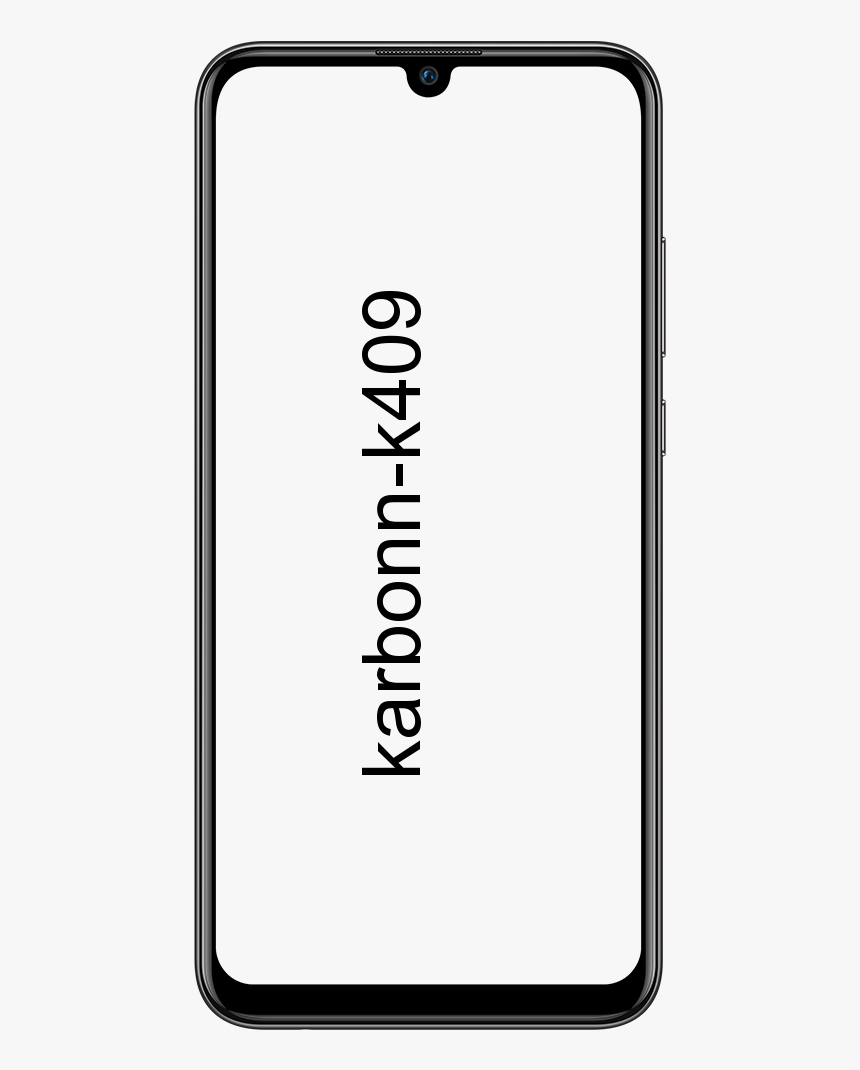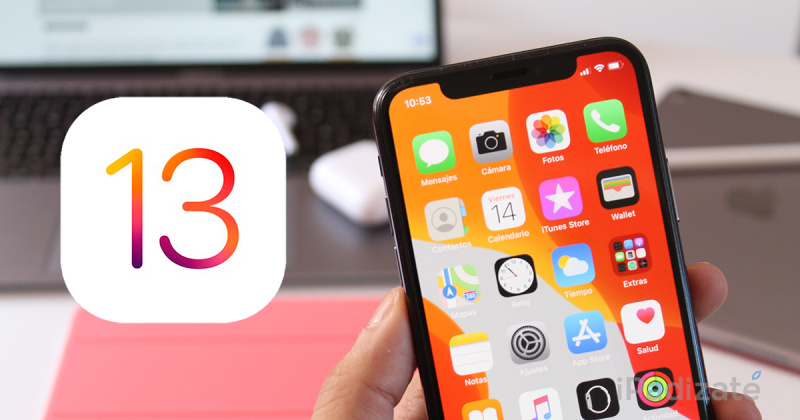Rakenduste sulgemine Xbox One'is - õpetus
Rakenduse või mängu saate kohe sisse lülitada Xboxi Üks. Kuid ainult siis, kui leiate, et quit variant on tegelikult. Teil võib olla juba juhtunud, et kui mängite mängu, voogesitate filmi või kuulate muusikat. Äkki lakkab rakendus reageerimast või ei tööta see õigesti. Selles artiklis räägime rakenduste sulgemisest Xbox One'is - õpetus. Alustagem!
Enamasti puudutate sellisel juhul menüünuppu, kuid ainult selleks, et teada saada, et pole võimalust rakendust sulgeda ega uuesti käivitada. Seejärel peate avastama, et peate rakenduse või mängu sulgemiseks sundima Xbox One uuesti käivitama, mis pole tegelikult ideaalne lahendus.
Õnneks sisaldab teie mängukonsool rakenduse või mängu sulgemise võimalust. Ainus probleem on see, et valik on enamiku kasutajate jaoks varjatud.
Nii et selles juhendis õpivad poisid rakenduse või mängu täieliku sulgemise lihtsaid samme. Kui teil võib tekkida probleem või kui proovite lihtsalt teisele probleemile üle minna.
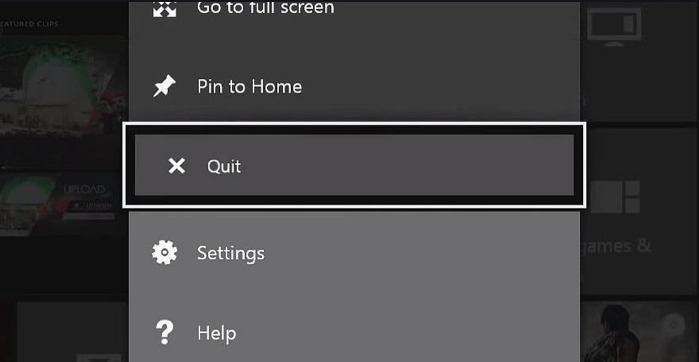
Rakenduste sulgemine Xbox One'is või mängus
- Kõigepealt klõpsake nuppu Xboxi (logo) nupp kontrolleril, et minna tagasi koju ja väljuda rakendusest või mängust.
- Veenduge, et rakendus oleks esile tõstetud, ja puudutage seejärel nuppu Menüü (hamburger) menüünupp kontrolleril.
- Menüüs leiate hulgaliselt võimalusi. See hõlmab ka a Lõpeta nuppu, valige see ja vajutage seejärel TO rakendusest väljumiseks.
Kui olete Xboxi rakenduse või mängu sulgemiseks kõik toimingud teinud. Siis saate selle uuesti taaskäivitada. Juhul, kui rakendus või mäng endiselt ei tööta, võite nüüd proovida probleemi lahendamiseks konsooli taaskäivitada.
Noh, tasub teada, et seda saab teha ainult ühe rakenduse või mänguga korraga. Kahjuks ei sisalda Xbox One valikut kõigi töötavate rakenduste ja mängude korraga sulgemiseks.
Järeldus
Hästi, see oli kõik inimesed! Loodan, et teile meeldib, kui sulgete rakendusi Xboxi ühes artiklis ja leiate sellest ka teile abi. Andke meile selle kohta tagasisidet. Samuti, kui teil on selle artikliga seotud täiendavaid küsimusi ja probleeme. Seejärel andke meile sellest teada allpool olevast kommentaaride jaotisest. Võtame varsti teiega ühendust.
Head päeva!
Vaata ka: Windows 10 1803 värskenduse desinstallimine - õpetus